前提と注意事項
この記事では以下を前提としています。
- Supabase そのものについての説明は含んでいません。
この記事のゴール
この記事では Supabase にログインしてプロジェクトを作成するところまでの手順を解説します。
Supabase でプロジェクトを作成すると以下のようにProject URL(プロジェクトの URL)とAPI Keyを取得でき、実際に Next.js や Flutter などのアプリケーションから Supabase を利用することができます。
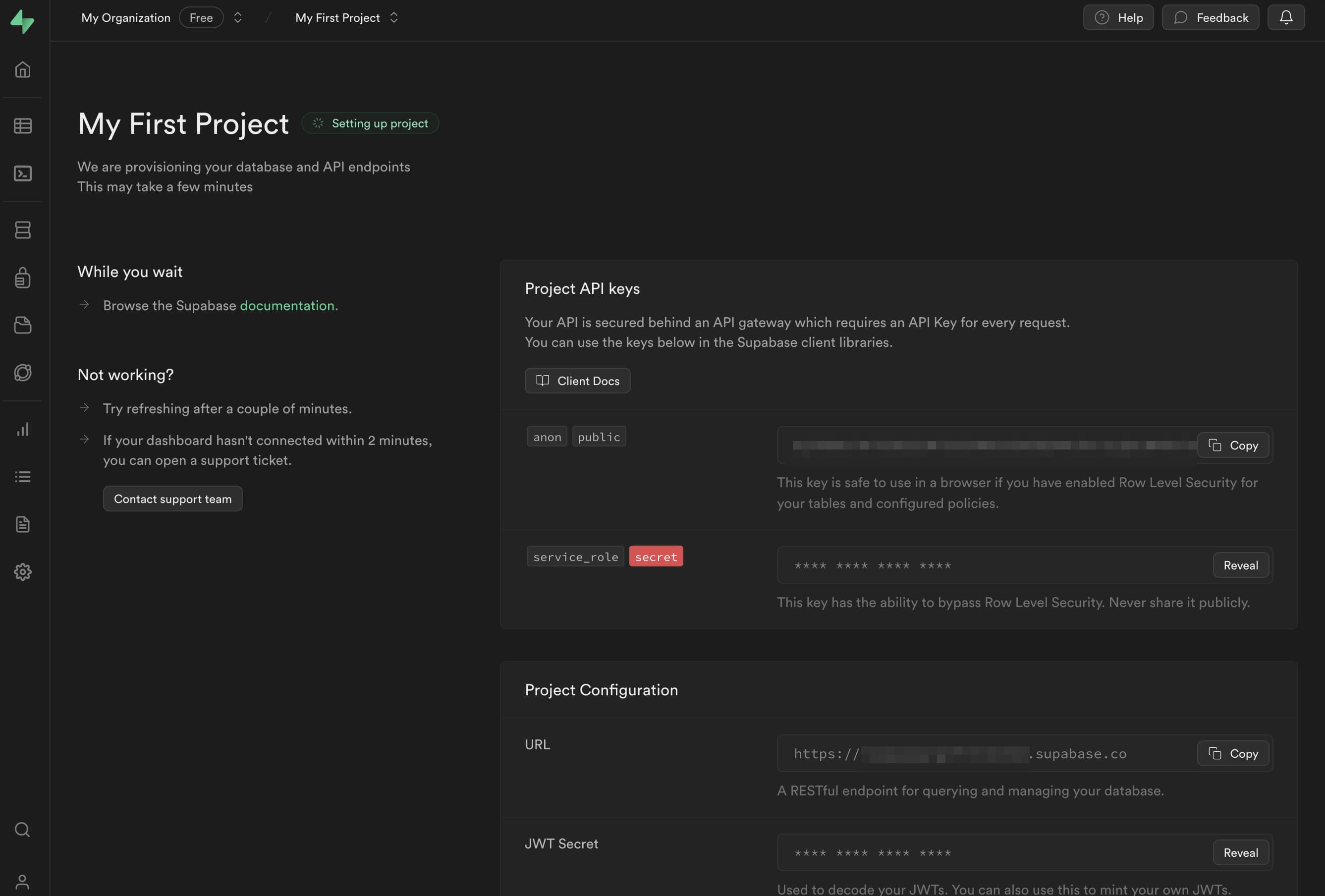
アカウントを作成する
まずはじめにサインアップページにアクセスして任意のメールアドレスとパスワードを入力し、Sign Upボタンをクリックします。
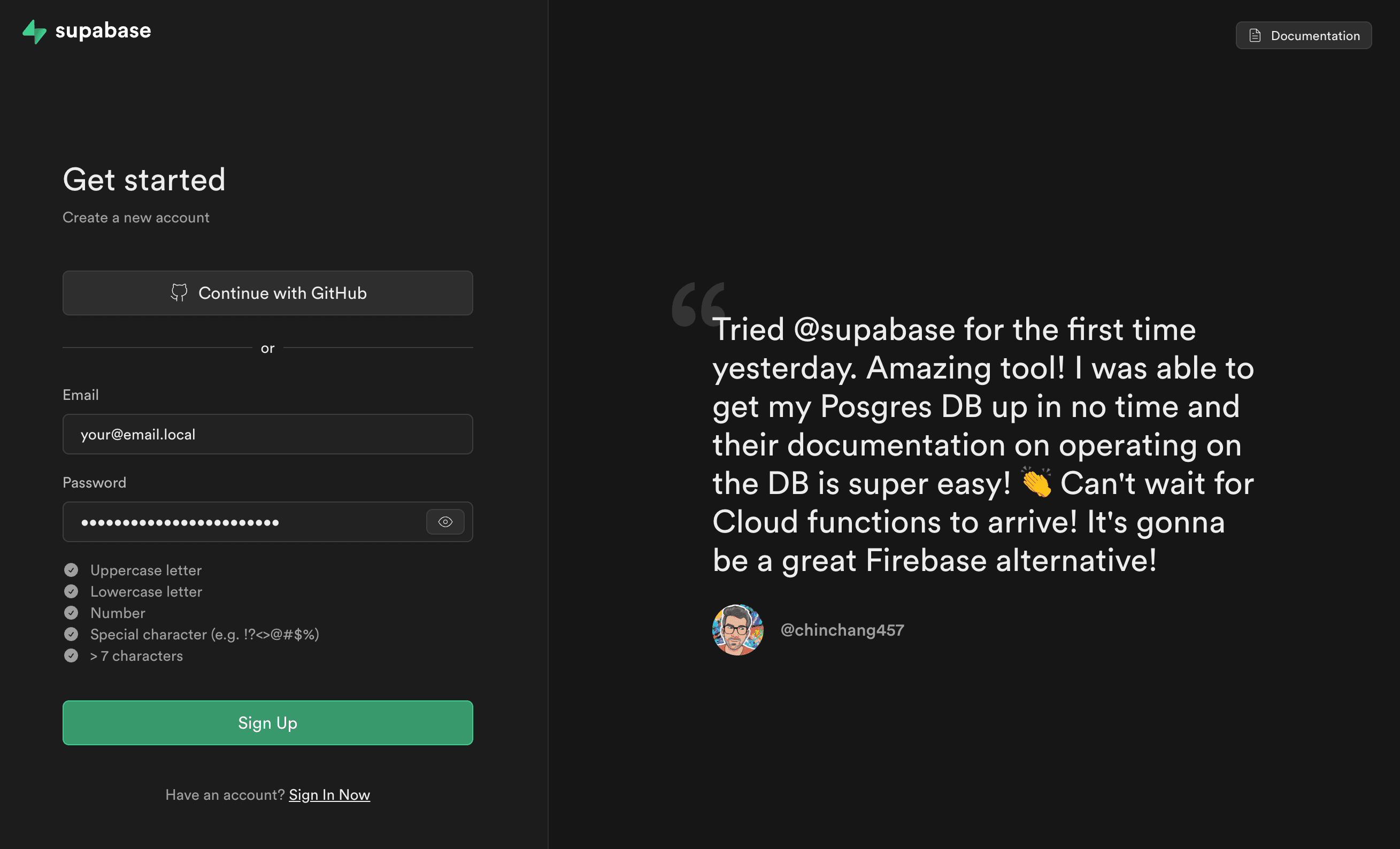
なお、パスワードは以下の条件を満たす必要があります。
- 7 文字以上
- 小文字、大文字、数字、記号それぞれ1つ以上を含む
Sign Upをクリックすると、以下のようにCheck your email to confirmというメッセージが表示され、メールの確認をお願いする内容が書かれています。
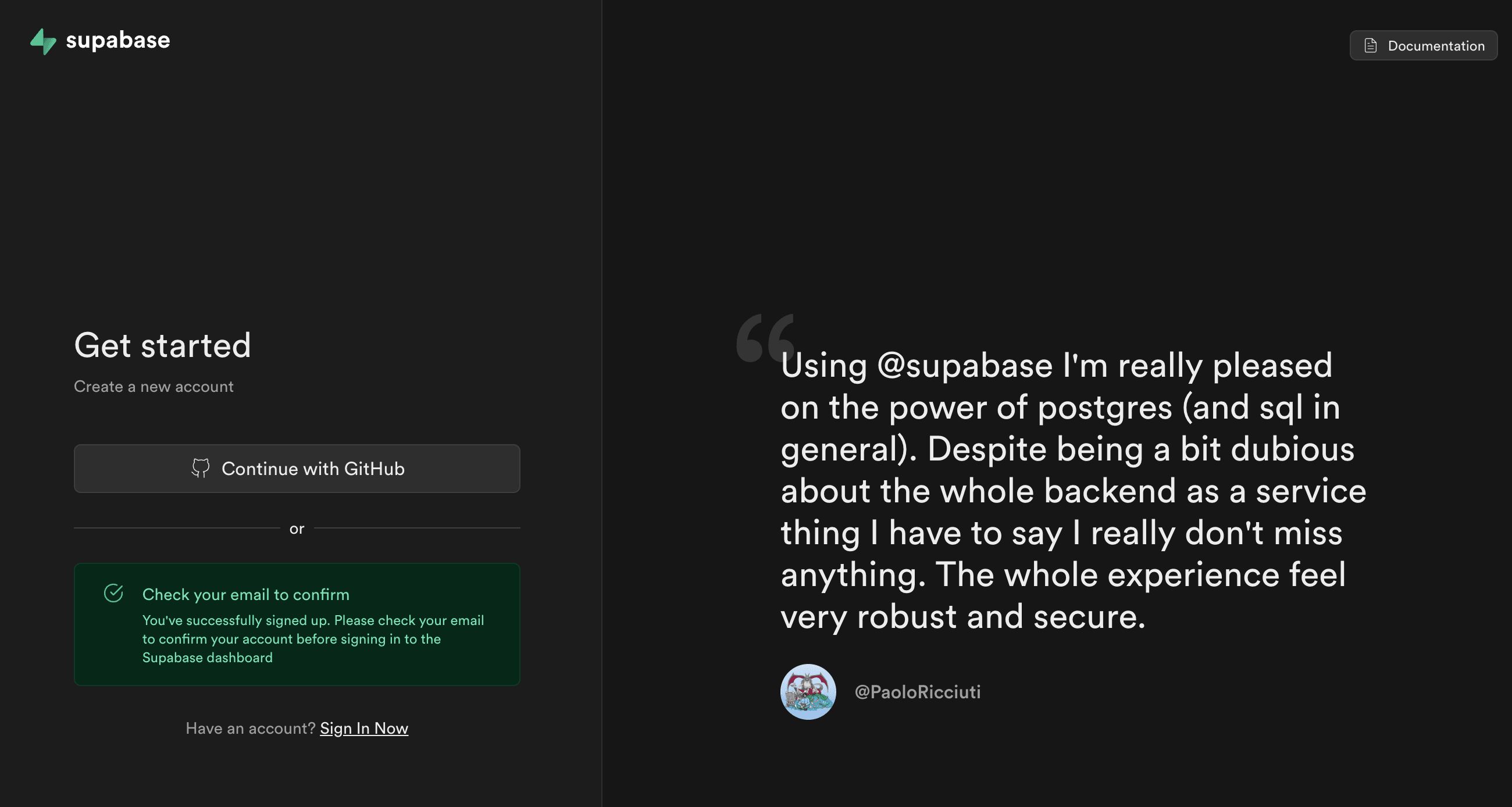
登録したメールアドレスには、以下のような内容のメールが届いていると思います。メール内にあるConfirm Email Addressをクリックします。

Confirm Email Addressをクリックするとデフォルトのブラウザが開いてログインが実行されて以下のように Supabase のダッシュボードが表示されます。
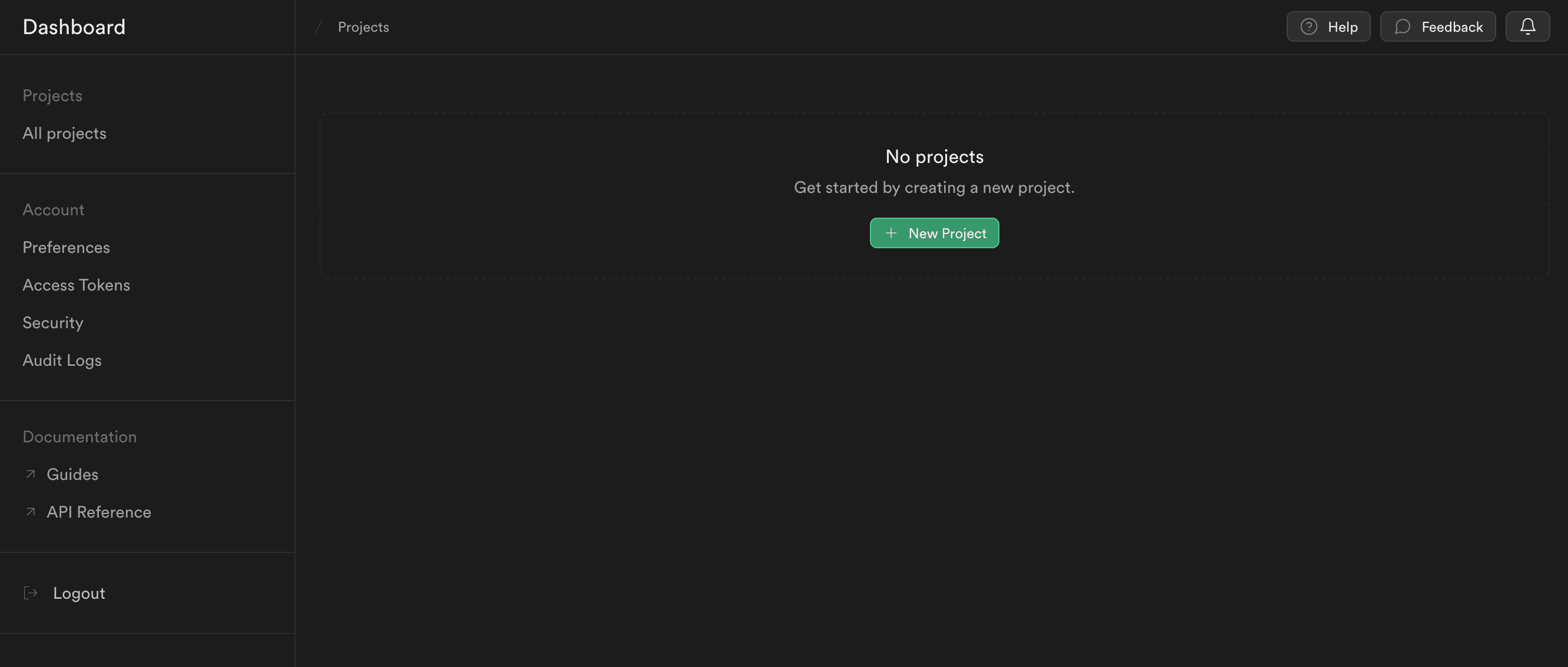
これで Supabase のアカウント作成は無事に完了です。
Organization とプロジェクトを作成する
ダッシュボードに表示されているNew Projectと書かれた緑色のボタンをクリックします。
以下のように、Organizationの作成画面が表示されます。ここでのOrganizationは組織、会社、チームなどのようなものです。
最初にOrganizationを作成し、その中にプロジェクトを作成する形になります。
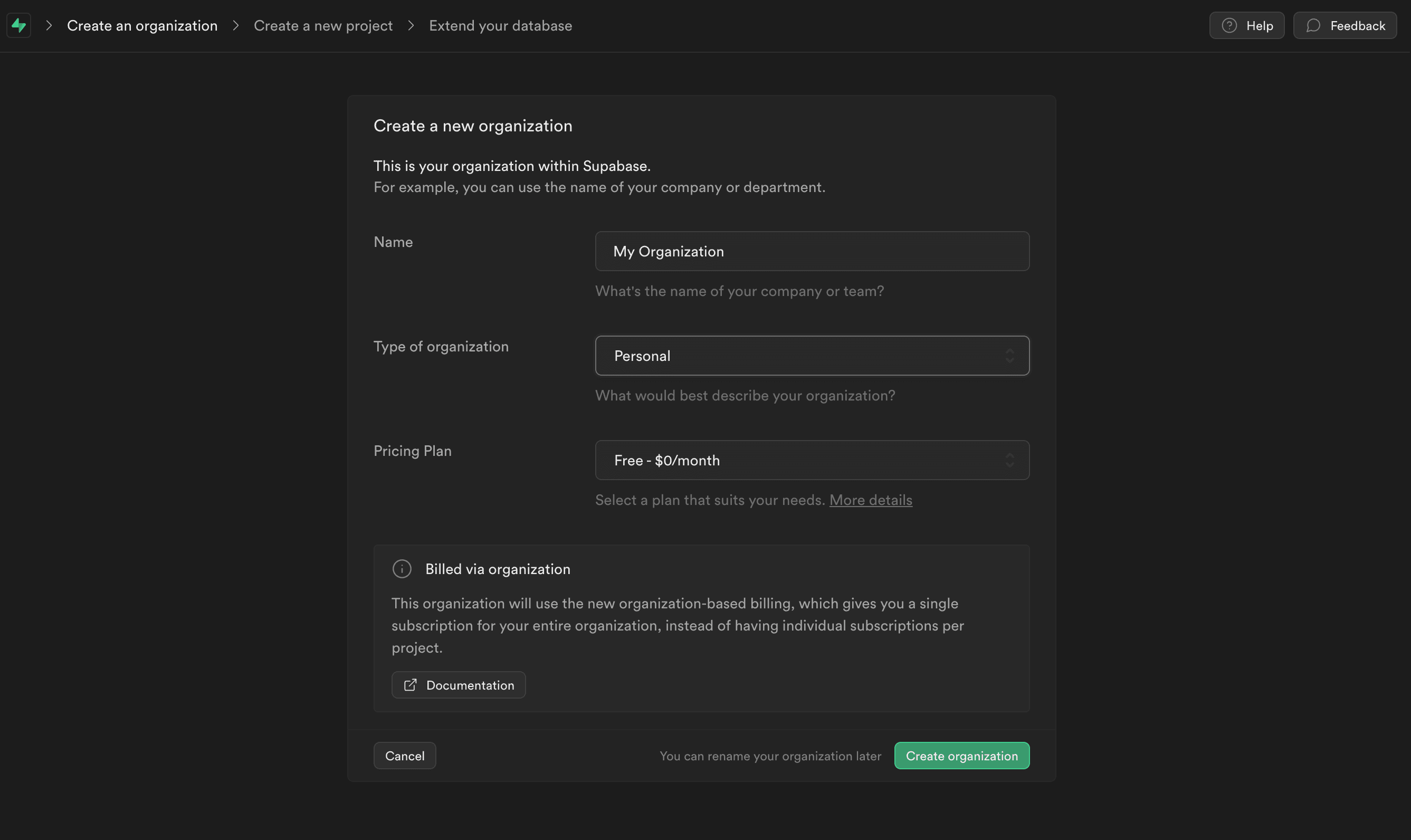
入力項目は以下です。
- Name : Organization 名
- Type of organization : 組織タイプ(ここでは個人利用のため
Personalを選択。他の選択肢としてはEducational,Startup、Agency,Company,N/Aがあります。) - Pricing Plan:料金プラン(ここでは
Freeを選択。後からアップグレードして変更も可能です)
Create organizationをクリックすると、続いてプロジェクト作成用のフォームが表示されます。
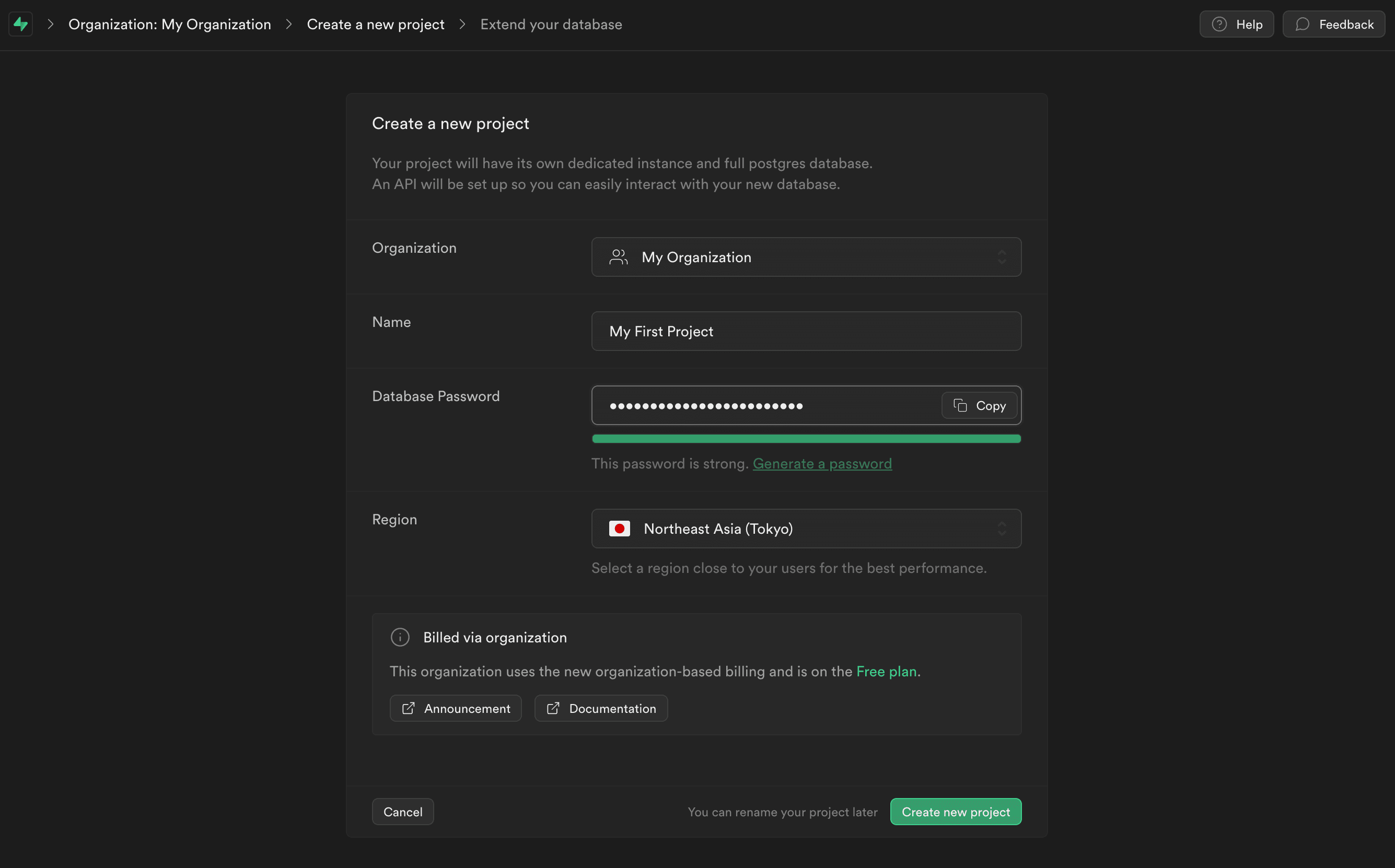
入力項目は以下です。
- Organization: Organization の選択
- Name: プロジェクト名
- Database Password: データベースのパスワード(データベースへアクセスするためのパスワードとなるため、なるべく強力なパスワードにすることをお勧めします。)
- Region : リージョンの選択(東京リージョンがあるため、ここでは東京を選択します。)
Create new projectをクリックすると、以下のように作成した Organization と Project のダッシュボードページが表示されます。また、Project URL(外部のプログラムからアクセスする時に使うプロジェクトの URL) や API Keyが表示されます。ここで表示されている URL と API キーは後ほど使用します。
なお、これらの値は Supbase の管理画面からいつでも確認できます。
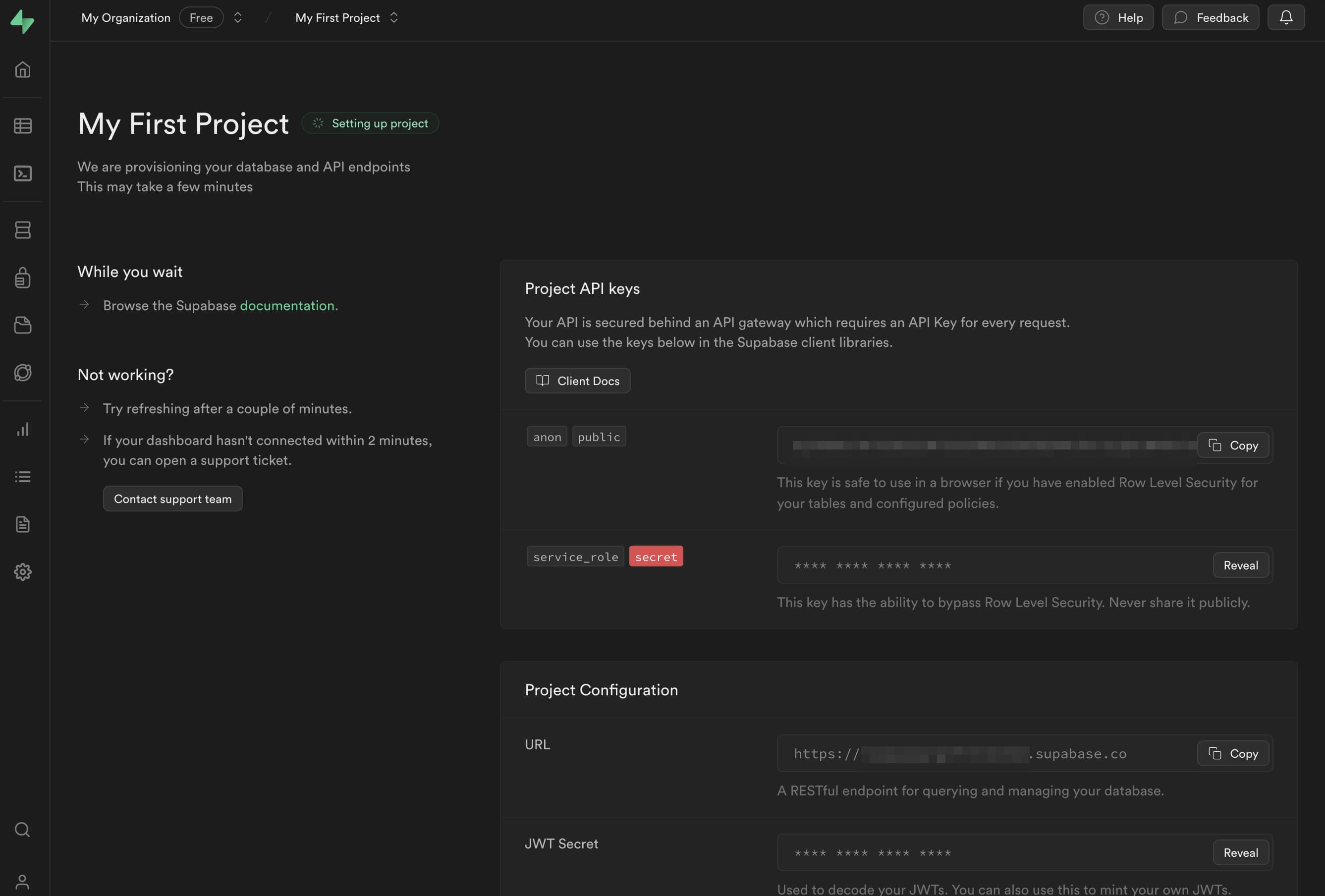
Project URL と API Key の確認方法
もしプロジェクト作成後にProject URLとAPI Keyを確認せずに他のページに移動し、後から確認したい場合は、
まず Supabase にログインして以下のように作成済みのプロジェクトが表示されるので、目的のプロジェクトをクリックします。
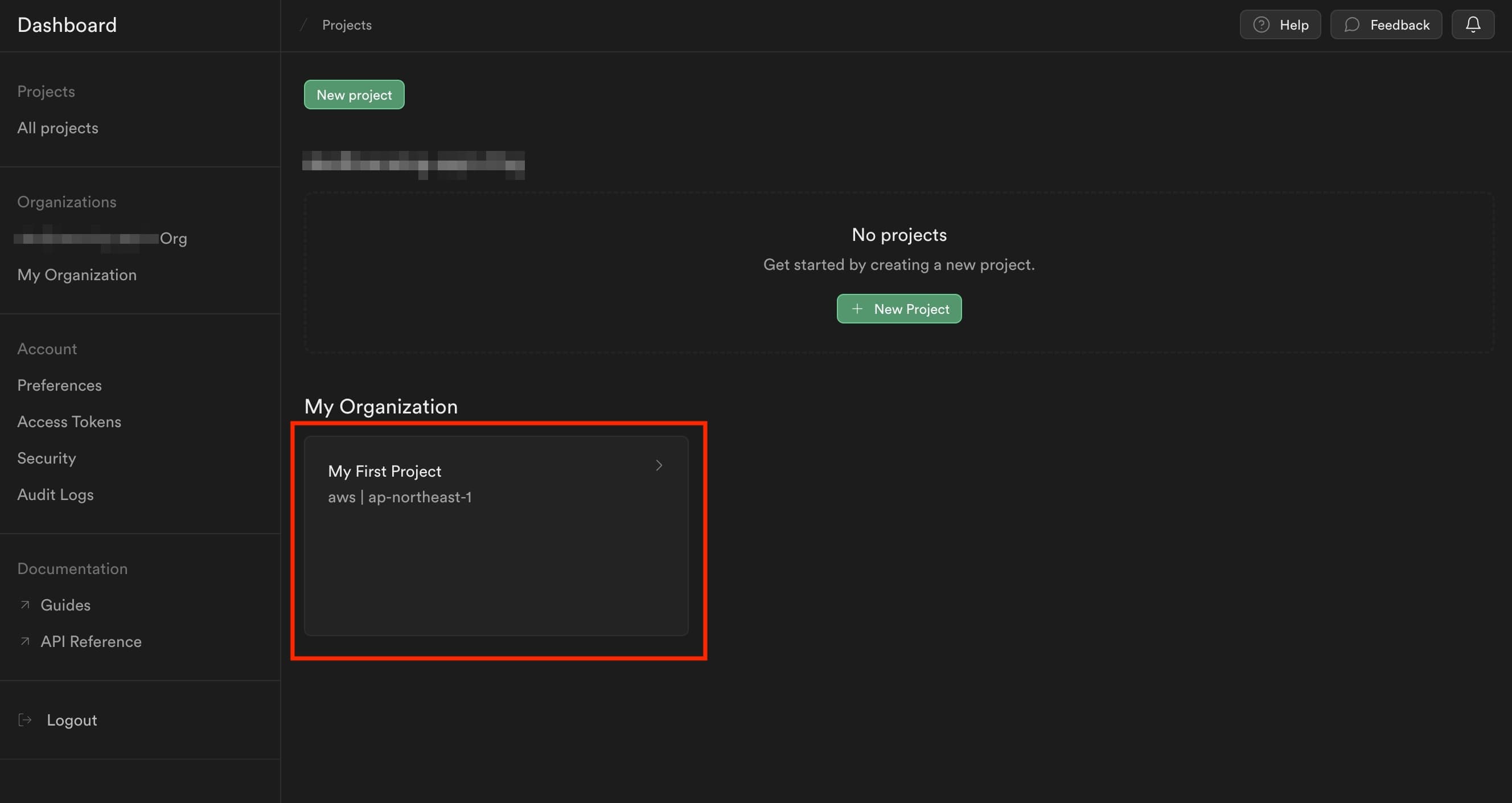
プロジェクトのダッシュボードが表示されます。
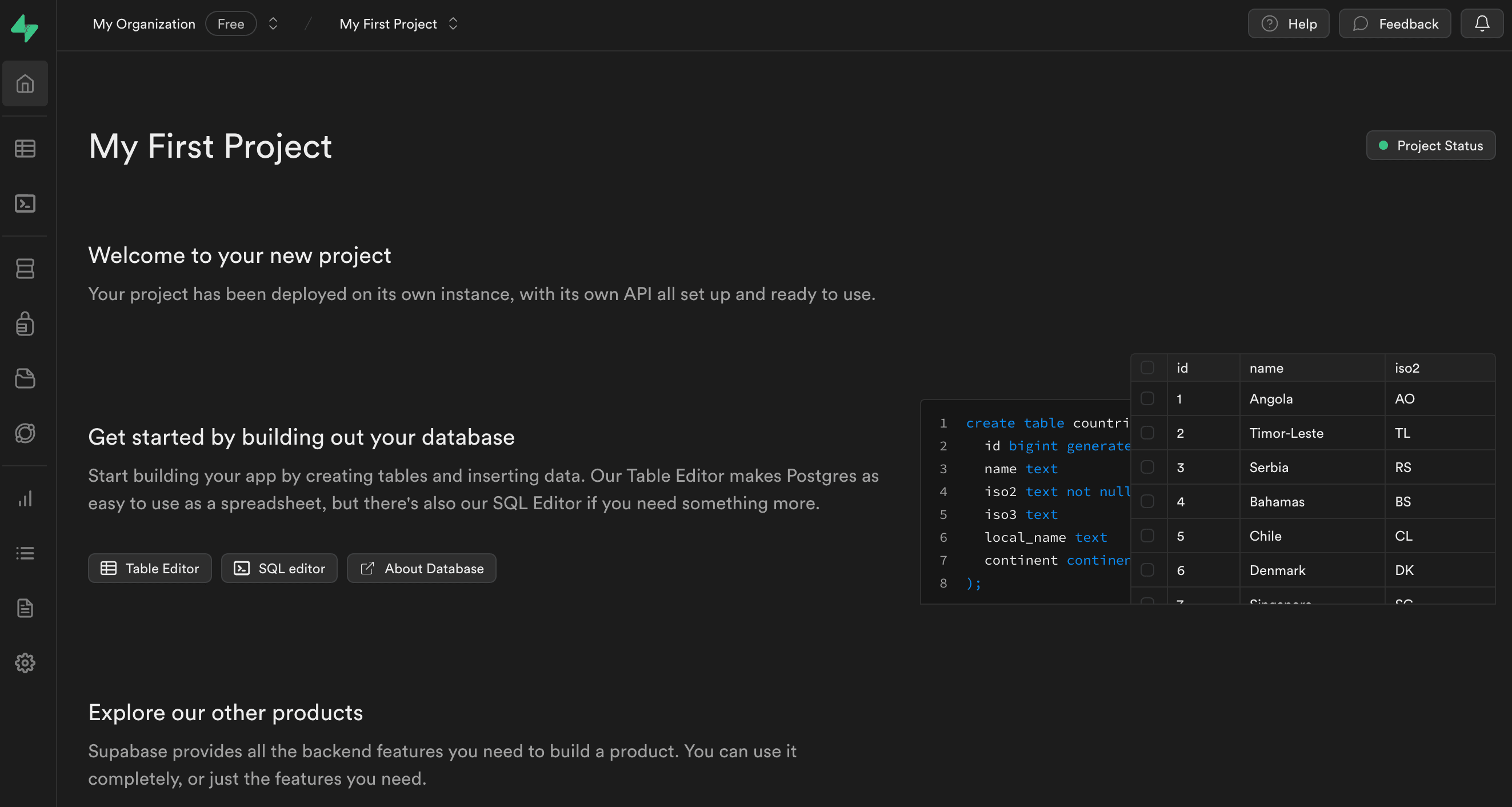
同ページを下の方にスクロールしていくと以下のようにProject URLとAPI Keyを確認できます。
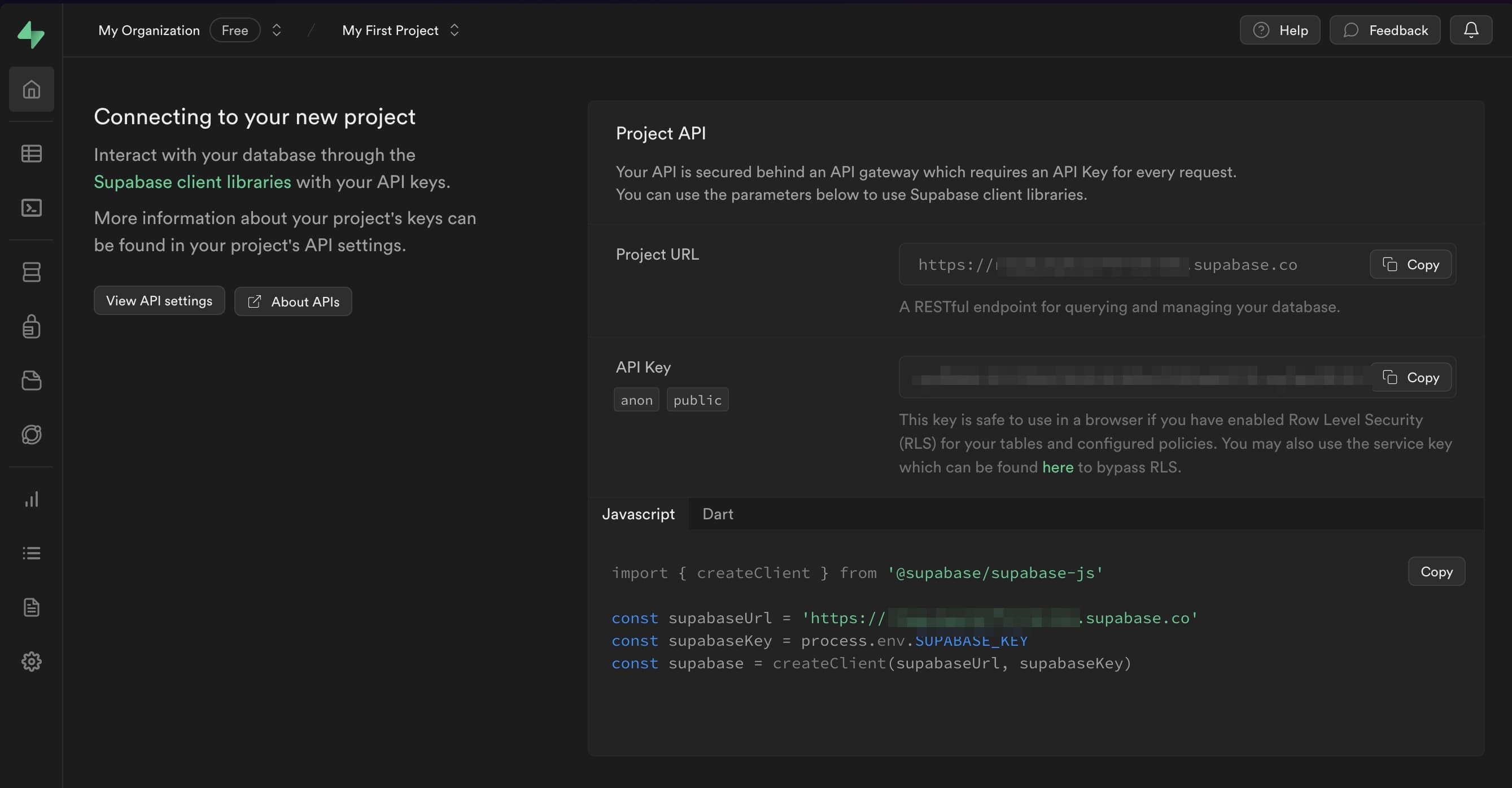
もしくは、同ページの左サイドバーにある設定ページ(歯車アイコン)をクリックします。
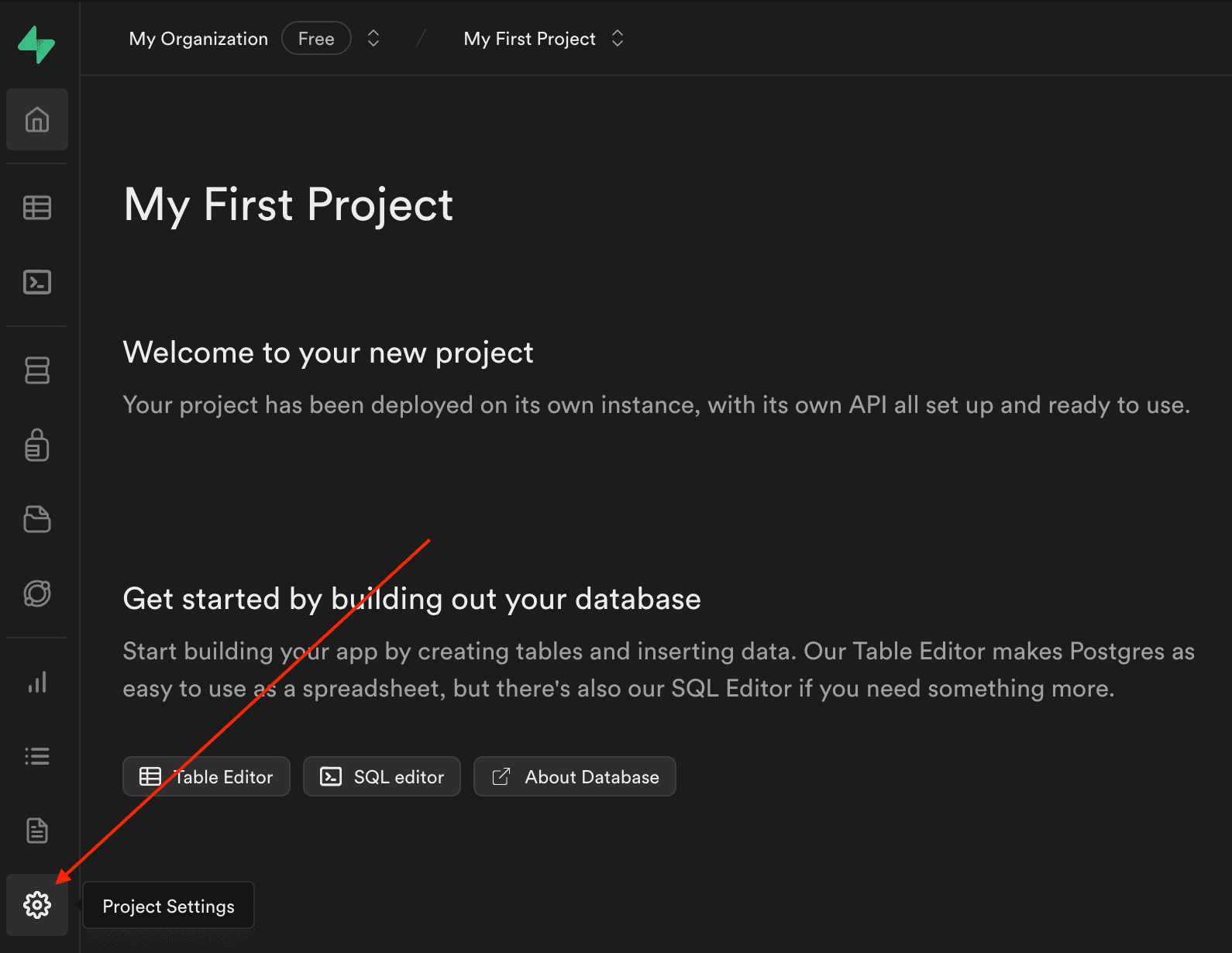
さらにサイドバーにある「API」というメニューをクリックすると、以下のようにAPI Settingsというページが表示され、その中にProject URLとAPI Keyが表示されます。
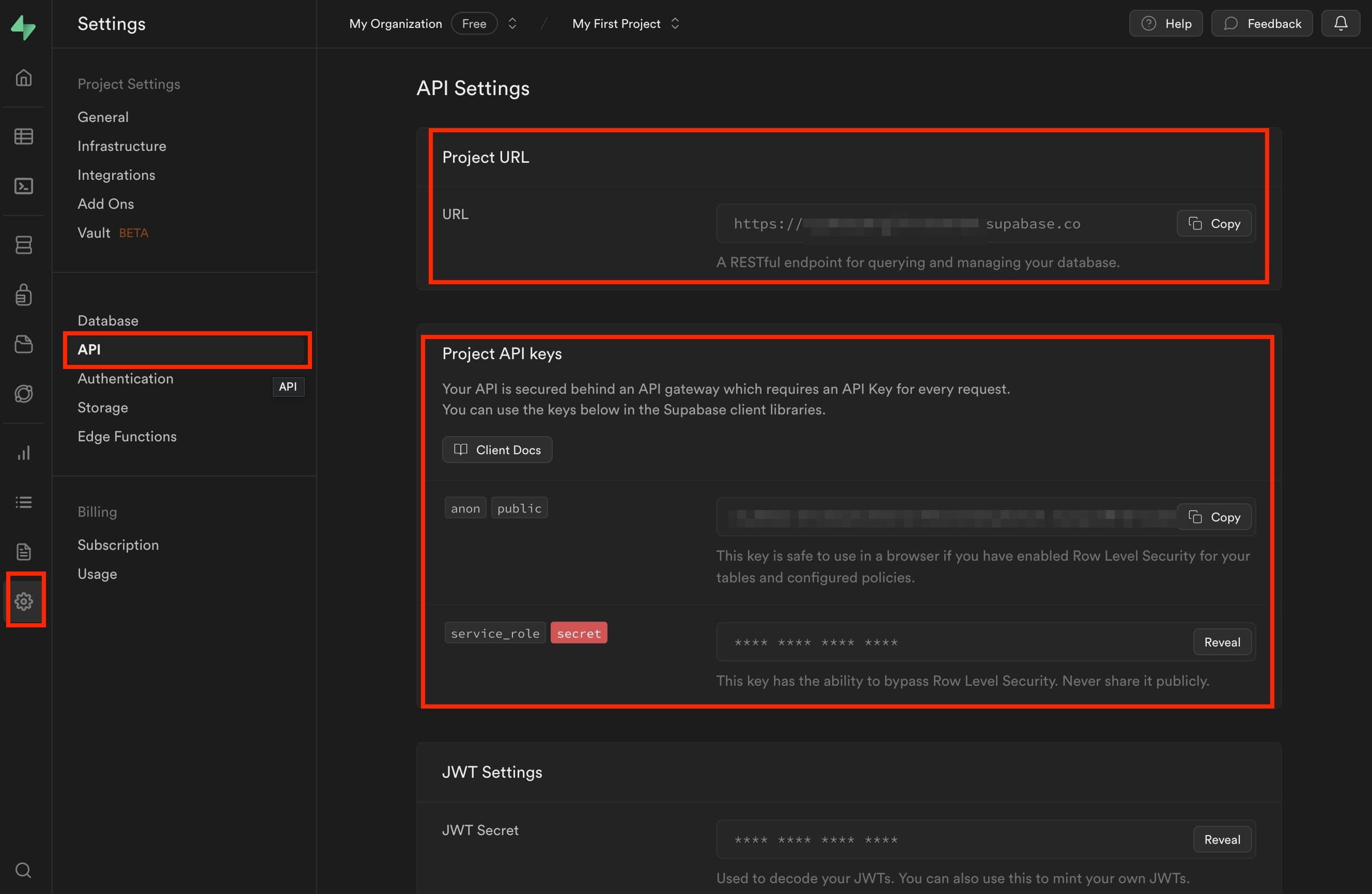
まとめ
Supabase のアカウント作成からプロジェクト作成までの手順を解説しました。Supabase は Firebase の代替を目指していることもあり、非常に活発に開発が進められています。実際に使ってみると、Firebase と比較しても遜色ない、あるいは部分的にはより便利な機能を持っています。